On useita tapoja aloittaa käyttöjärjestelmän asentaminen. Kokemattomat käyttäjät aloittavat sen usein työpöydältä. Tämä johtaa usein siihen, että vanhaa käyttöjärjestelmää ei poisteta ja uusi asennetaan yksinkertaisesti vanhan käyttöjärjestelmän päälle. Tämän seurauksena käyttäjä saa kaksi käyttöjärjestelmää samaan kiintolevyosioon. Paljon oikeampi on aloittaa käyttöjärjestelmän käynnistäminen BIOS: sta.
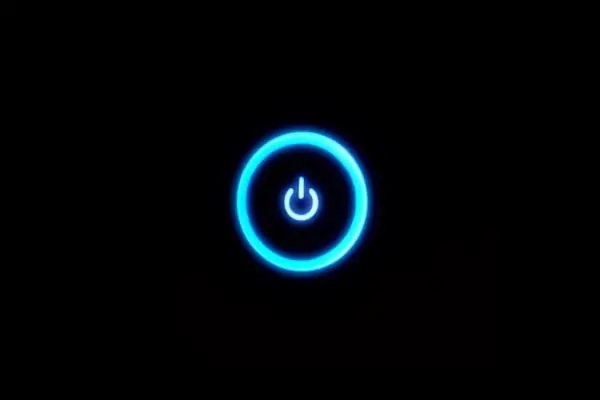
Tarpeellinen
- - tietokone;
- - käynnistyslevy Windows-käyttöjärjestelmällä.
Ohjeet
Vaihe 1
Käynnistä tietokone. Paina heti sen jälkeen näppäimistön Del-painiketta. Sen sijaan, että käynnistät tietokoneen normaalisti, löydät itsesi BIOS-valikosta. Jos käytät kannettavaa tietokonetta, Del-avaimen sijaan voi olla muita vaihtoehtoja. Löydät nämä tiedot kannettavan tietokoneen käyttöoppaasta tai valmistajan virallisilta verkkosivuilta.
Vaihe 2
Valitse BIOSissa näppäimistön nuolilla (hiiri ei ole aktiivinen) Boot Device -osio ja siinä numero - 1. Paina Enter. Asenna CD-ROM ehdotettujen laitteiden luettelosta. Seuraavaksi valitse BIOS-päävalikosta Poistu ja paina Enter. Sen jälkeen näyttöön tulee valintaikkuna, jossa sinua pyydetään tallentamaan asetukset. Valitse tässä ikkunassa Tallenna ja poistu. Tietokone käynnistyy uudelleen.
Vaihe 3
Aseta käyttöjärjestelmän levy tietokoneen optiseen asemaan. Sen on oltava käynnistettävä, muuten sen lataaminen ei yksinkertaisesti ala. Jos automaattisen levyn ikkuna tulee näkyviin, sulje se. Käynnistä tietokone uudelleen. Nyt kun käynnistät sen, käyttöjärjestelmä alkaa latautua automaattisesti. Mutta voi syntyä tilanne, kun viesti Paina mitä tahansa näppäintä ilmestyy näytölle. Tässä tapauksessa käynnistyslevyn aktivoimiseksi sinun on painettava mitä tahansa tietokoneen näppäimistön painiketta. Odota ensimmäisen valintaikkunan ilmestymistä. Asenna käyttöjärjestelmä tietokoneellesi ohjatun toiminnon kehotusten mukaisesti.
Vaihe 4
Seuraavaksi sinun on palautettava asetukset takaisin, koska minkä tahansa levyn läsnäolo asemassa käynnistettäessä hidastaa tietokoneen käynnistymistä. Kun käyttöjärjestelmä on asennettu, siirry uudelleen BIOS-valikkoon, mutta aseta tällä kertaa Boot Device -osassa kiintolevy tietokoneen ensimmäiseksi käynnistyslähteeksi (numero 1). Tallenna asetukset, kun poistut BIOSista. Tietokone käynnistyy uudelleen. Nyt se käynnistyy normaalisti.






